Docker Hub – это платформа для хранения и обмена контейнеризированными приложениями. Он предоставляет удобный доступ к образам Docker, позволяя пользователям делиться своими контейнерами с другими.
Загрузка образа на Docker Hub является необходимым шагом для распространения вашего приложения. В данном практическом руководстве мы рассмотрим, как провести эту операцию шаг за шагом.
Регистрация на Docker Hub: шаг за шагом

- Шаг 1: Перейдите на официальный сайт Docker Hub по ссылке https://hub.docker.com/.
- Шаг 2: Нажмите на кнопку "Sign Up" в правом верхнем углу страницы.
- Шаг 3: Введите ваш электронный адрес, создайте пароль и выберите уникальное имя пользователя.
- Шаг 4: Подтвердите свою учетную запись, следуя инструкциям, отправленным на указанный адрес электронной почты.
- Шаг 5: Теперь у вас есть аккаунт на Docker Hub, и вы можете начать загружать и управлять своими образами Docker.
Создание учетной записи на Docker Hub

Для начала работы с Docker Hub необходимо создать учетную запись на официальном сайте. Это позволит вам хранить свои образы и делиться ими с другими пользователями сообщества Docker.
Перейдите на сайт Docker Hub и нажмите кнопку "Sign Up" для регистрации новой учетной записи. Заполните необходимую информацию, включая логин, адрес электронной почты и пароль.
После успешного создания учетной записи вы получите доступ к своей персональной странице на Docker Hub, где можно загружать, просматривать и управлять своими образами.
Подготовка к загрузке образа на Docker Hub
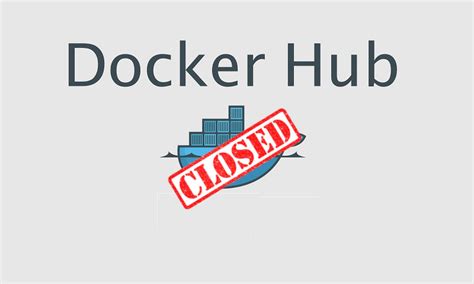
Прежде чем загрузить образ на Docker Hub, необходимо выполнить следующие шаги:
| 1. | Зарегистрируйтесь на Docker Hub, если у вас еще нет аккаунта. |
| 2. | Убедитесь, что у вас доступ к интернету и установлен Docker на вашем компьютере. |
| 3. | Создайте свой образ Docker, если его еще нет. Используйте Dockerfile для описания образа. |
| 4. | Проверьте наличие всех необходимых файлов и настроек в вашем образе. |
Установка и настройка Docker на вашем компьютере
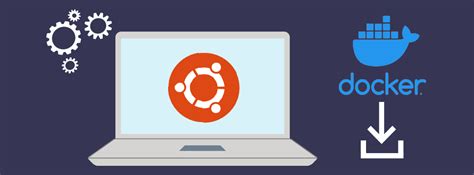
Шаг 1: Перейдите на официальный сайт Docker и загрузите установочный файл Docker для вашей операционной системы.
Шаг 2: Установите Docker, следуя инструкциям на экране.
Шаг 3: После установки запустите Docker и убедитесь, что сервис запущен корректно.
Шаг 4: Добавьте вашего пользователя в группу Docker, чтобы иметь доступ к командам Docker без использования sudo. Для этого выполните команду: sudo usermod -aG docker $USER.
Шаг 5: Перезагрузите компьютер, чтобы изменения вступили в силу.
Шаг 6: Проверьте, что Docker успешно установлен, введя в командной строке docker --version.
Сборка образа в локальной системе
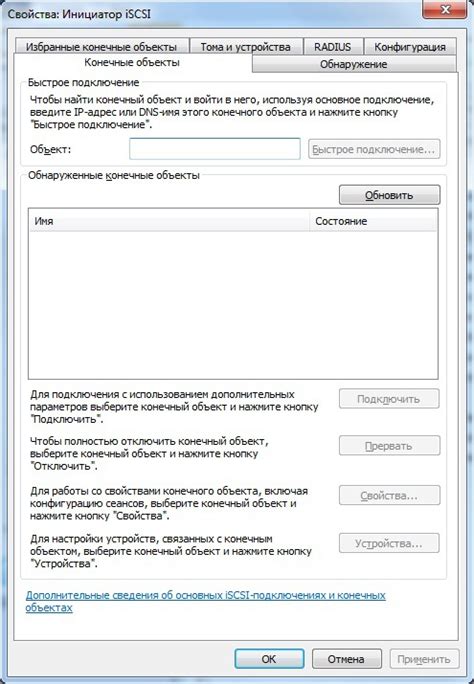
При создании Dockerfile укажите базовый образ, например:
- FROM ubuntu:latest – указывает использовать образ Ubuntu как базовый.
- RUN apt-get update – обновление пакетов.
- RUN apt-get install -y nginx – установка пакета Nginx.
После создания Dockerfile выполните команду сборки образа:
- docker build -t название_образа .
Где "-t" указывает тег (название) образа, а точка (.) – текущий каталог, где находится Dockerfile. После успешной сборки вы можете загрузить образ на Docker Hub с использованием команды "docker push название_образа".
Локальное тестирование образа перед загрузкой

Прежде чем загружать образ на Docker Hub, рекомендуется провести тестирование локально, чтобы убедиться, что он работает корректно.
Для этого можно запустить контейнер с созданным образом на локальной машине и проверить его функциональность.
Также полезно выполнить тестирование с помощью автоматизированных тестов или ручного тестирования, чтобы удостовериться в правильности работы образа.
После успешного локального тестирования можно приступать к процессу загрузки образа на Docker Hub.
Авторизация в Docker Hub из командной строки

Для того чтобы загрузить образ на Docker Hub, необходимо сначала авторизоваться в системе. Это можно сделать из командной строки следующим образом:
1. Войдите в свою учетную запись Docker Hub:
docker login
Вас попросят ввести имя пользователя и пароль. После успешной авторизации вы получите сообщение о том, что вы успешно вошли в систему.
2. Проверьте, что вы авторизованы:
docker info
Вы увидите информацию о вашем аккаунте Docker Hub, что подтверждает успешную авторизацию.
Теперь вы готовы загрузить свой образ на Docker Hub!
Загрузка образа на Docker Hub

Для загрузки образа на Docker Hub необходимо выполнить несколько простых шагов.
Шаг 1: Войдите в свой аккаунт на Docker Hub или зарегистрируйтесь, если у вас его еще нет.
Шаг 2: Откройте терминал и введите следующую команду для входа в систему Docker:
docker login
Шаг 3: Переведите ваш локальный образ на Docker Hub, используя команду:
docker push ИМЯ_ОБРАЗА
Где ИМЯ_ОБРАЗА - это имя вашего образа, которое вы хотите загрузить.
После выполнения этих шагов ваш образ будет загружен на Docker Hub, и другие пользователи смогут его загрузить и использовать.
Публикация образа и управление доступом к нему
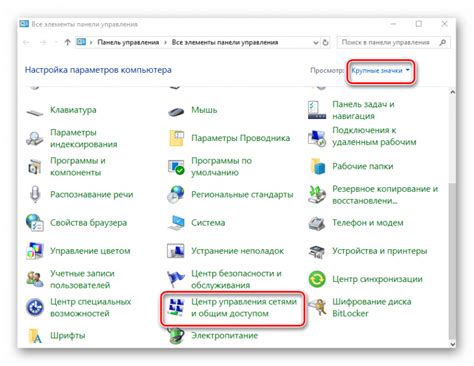
После того как образ загружен на Docker Hub, можно опубликовать его, чтобы другие пользователи могли получить к нему доступ. Для этого необходимо настроить доступ к образу.
Для управления доступом к образу на Docker Hub можно использовать функцию «Teams». С ее помощью вы можете пригласить других пользователей в свою команду и предоставить им доступ к образу. Кроме того, можно использовать приватные репозитории для ограничения доступа к образу.
Важно помнить, что при публикации образа на Docker Hub информация о нем становится общедоступной, поэтому управление доступом к образам является ключевым аспектом безопасности.
Проверка образа на Docker Hub
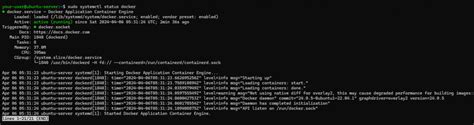
После загрузки образа на Docker Hub рекомендуется провести проверку, чтобы убедиться в его корректности и готовности к использованию. Ниже приведены основные шаги проверки:
- Зайдите на ваш аккаунт на Docker Hub.
- Найдите загруженный образ в разделе "Repositories".
- Проверьте теги образа и его описание.
- Убедитесь, что образ успешно загружен и доступен для публичного или приватного использования.
- Проверьте версию образа и его совместимость с требуемым окружением.
- При необходимости, выполните дополнительные тесты или проверки, чтобы удостовериться в качестве образа.
После успешной проверки вы можете использовать образ на Docker Hub для развертывания ваших приложений или сервисов.
Использование загруженного образа в других проектах
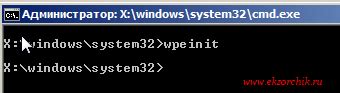
После того как вы успешно загрузили образ на Docker Hub, вы можете использовать его в других проектах или на других серверах. Для этого просто выполните команду docker pull ваш_логин/название_образа:тег на желаемой машине или сервере, где хотите использовать образ, указав соответствующие данные.
После того как образ будет загружен, вы сможете запустить контейнер на основе этого образа, используя команду docker run ваш_логин/название_образа:тег. Образ будет загружен локально и вы сможете работать с ним на данной машине.
Таким образом, загруженный образ на Docker Hub становится удобным инструментом для работы с контейнерами в различных проектах и средах.
Вопрос-ответ

Как загрузить образ на Docker Hub?
Для загрузки образа на Docker Hub необходимо сначала создать Docker образ на вашем компьютере с помощью команды docker build. Затем выполнить вход в свой аккаунт на Docker Hub с помощью команды docker login. Далее, выполнить команду docker tag для указания имени образа, после чего можно загрузить образ на Docker Hub с помощью команды docker push.
Как создать Docker образ на компьютере?
Для создания Docker образа на компьютере необходимо создать Dockerfile, в котором описать все необходимые шаги для сборки образа. Далее, выполнить команду docker build с указанием пути к Dockerfile, чтобы собрать образ. После успешной сборки образа, его можно загрузить на Docker Hub.
Что такое Docker Hub?
Docker Hub - это облачный сервис от компании Docker, предназначенный для управления контейнерами и Docker образами. Docker Hub позволяет разработчикам хранить, распространять и управлять Docker образами, а также использовать их в своих проектах.
Как проверить успешную загрузку образа на Docker Hub?
Для проверки успешной загрузки образа на Docker Hub можно зайти на свой аккаунт на Docker Hub через браузер и проверить наличие загруженного образа в списке образов. Также можно использовать команду docker pull для загрузки образа на другой компьютер и проверить его работоспособность.



